
发布时间:2013-05-15 15: 43: 20
会声会影连续编辑可以在插入或删除素材的同时相应地会自动移动其他素材(包括空白空间),为此素材在“时间轴”上腾出空间。连续编辑从插入点后开始。使用此模式可以在会声会影上插入或删除素材时保持轨的原始同步。 想要在视频中的特殊瞬间同时播放其他标题或轨时,此功能非常适用。同时还能通过保持轨道的同步并将视频轨用作参考来提高编辑的效率。
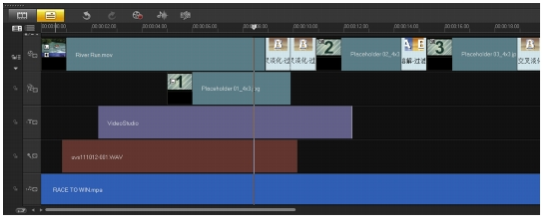
图1:编辑视频
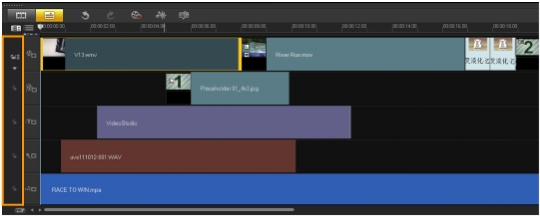
图2:原始时间轴
在“视频轨”插入素材之后的“时间轴”,并禁用了连续编辑。当插入新的素材时,只有“视频轨”上的素材会移动。
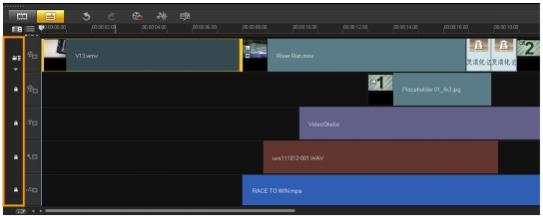
图3:插入素材
在“视频轨”插入素材之后的时间轴,并在某些轨上启用了连续编辑。当插入新素材时,启用“连续编辑”的轨上的素材会移动以保持原始同步。
1、单击启用/禁用连续编辑激活此面板,然后选中要应用“连续编辑”的轨所对应的框。
2、将素材从“素材库”拖放到“时间轴”上期望的位置。新素材插入后,所有应用了“连续编辑”的素材都将相应平移,同时保持它们在轨上的相对位置。
“连续编辑”也可以在删除素材时应用。
展开阅读全文
︾
学会视频调色,就等于掌握了剪辑艺术的密码。视频调色不是为了画面好看,而是通过精心构思的色彩参数,向观众传达作品的情绪和内涵。普通剪辑师与剪辑高手之间的差距,就在于能否领悟视频调色的真谛。有关视频调色有什么用,视频调色的操作步骤的问题,本文将进行详细介绍。
查看详情随着短视频行业的兴起,越来越多的普通人想在快手和抖音这类短视频平台发布视频。但很多人在视频剪辑方面还是小白,很多剪辑方面的知识不是太懂。这篇文章就一起来看看快手视频怎么制作字幕,快手视频怎么制作画中画。
查看详情